- Auteur Lauren Nevill [email protected].
- Public 2023-12-16 18:51.
- Dernière modifié 2025-06-01 06:11.
Chaque ordinateur connecté à Internet possède un identifiant de réseau unique - l'adresse IP (Internet Protocol Address). Habituellement, l'utilisateur n'a pas besoin d'informations sur les adresses IP, mais dans certains cas, cela peut être nécessaire.
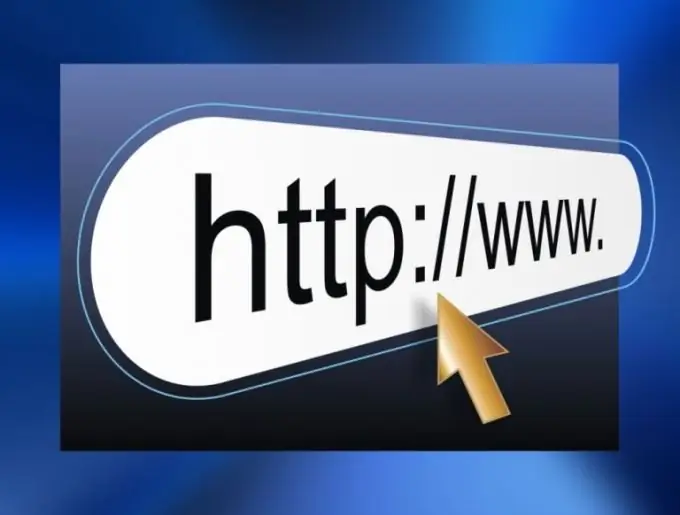
Instructions
Étape 1
Les adresses IP peuvent être statiques ou dynamiques. Dans le premier cas, l'ordinateur a une adresse IP constante, dans le second, l'adresse change à chaque nouvelle connexion au réseau. Deux ordinateurs avec les mêmes adresses IP ne peuvent pas être sur le réseau en même temps.
Étape 2
Si vous connaissez le nom de domaine, vous pouvez déterminer l'adresse IP par ping. Par exemple, définissez l'adresse IP Rambler. Ouvrez la ligne de commande: "Démarrer - Tous les programmes - Accessoires - Invite de commandes". Entrez la commande: ping www.rambler.ru et appuyez sur Entrée. Dans la première ligne qui apparaît, vous verrez l'adresse IP de cette ressource.
Étape 3
Si vous avez un nom de domaine, l'adresse IP et toutes les informations connexes peuvent être trouvées sur l'un des services réseau spécialisés - par exemple, ici: https://www.all-nettools.com/toolbox/smart-whois.php Entrez le nom de domaine sous la forme rambler.ru et cliquez sur le bouton "Envoyer".
Étape 4
Parfois, il devient nécessaire de connaître l'adresse IP de l'expéditeur de la lettre. Pour ce faire, vous devez regarder l'en-tête de la lettre, cela peut être fait à la fois dans le programme de messagerie et directement sur la page du service de messagerie que vous utilisez. Par exemple, si vous utilisez Rambler, ouvrez la lettre qui vous intéresse, cliquez sur le bouton "Plus d'actions", sélectionnez "En-tête de lettre". Dans la fenêtre qui s'ouvre, vous verrez toutes les informations sur la lettre reçue, y compris l'adresse IP de l'expéditeur.
Étape 5
Dans certaines situations, par exemple, en cas de suspicion d'infection par un cheval de Troie, il devient nécessaire de déterminer avec quelles adresses IP l'ordinateur communique. Le moyen le plus simple est d'utiliser la commande netstat -aon. Ouvrez une invite de commande, tapez netstat -aon et appuyez sur Entrée. Vous verrez des informations sur toutes les connexions Internet, dans la colonne "Adresse externe", les adresses IP des ordinateurs distants seront indiquées.
Étape 6
Pour un contrôle complet du trafic sur votre ordinateur, utilisez le programme BWmeter. Installez-le et exécutez-le, puis ouvrez l'onglet Détails. Dans le panneau de configuration, cliquez sur le bouton Démarrer. La fenêtre du programme affichera des informations sur toutes les adresses IP auxquelles votre ordinateur se connecte.






